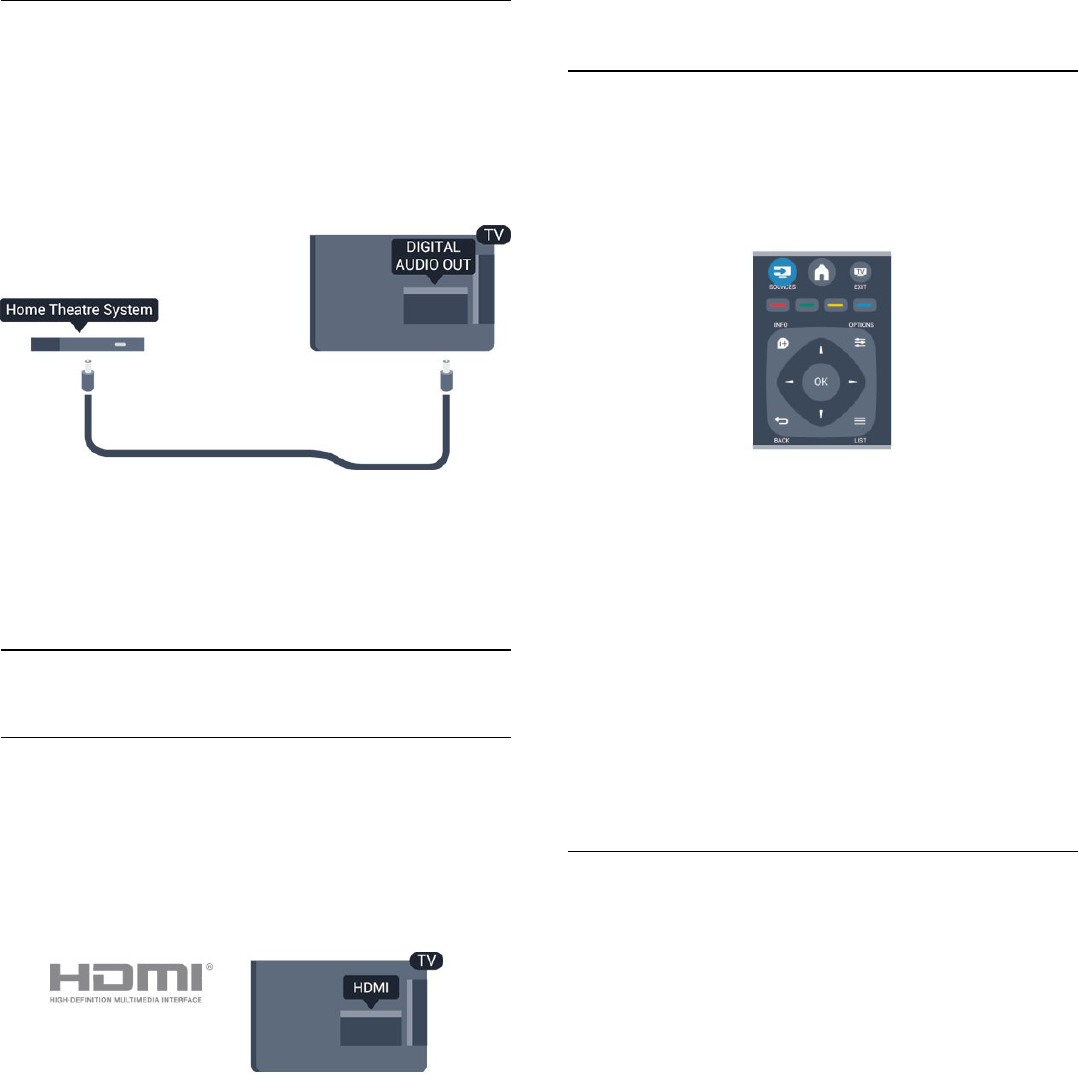-
Ik heb de philips K612013611, van alles wat ik hier lees kan ik op mijn tv niet vinden. Maar heb wel hetzelfde probleem. Heeft iemand ook dit serienr met dit probleem en daar de oplossing voor? Gesteld op 4-7-2021 om 14:27
Reageer op deze vraag Misbruik melden -
Wij hebben ook een Cl pluskey fail op onze tv 40PFK4100/12 weet iemand hoe ik dat weg kan krijgen?? Heb al vanalles geprobeerd. Gesteld op 21-1-2020 om 18:53
Reageer op deze vraag Misbruik melden-
Turn on the device
Waardeer dit antwoord (5) Misbruik melden
Press one after the other:
MENU (key with the house) then 1 then 9 then 9 then 9 then BACK then wait a minute
Now there is a special menu.
Scroll down the list to DRM Warning.
Press the right arrow to set it to OFF.
Just turn off the TV now.
It worked for me on 4/29/2020.... PHILIPS 40PFK6300/12
Good luck Geantwoord op 29-4-2020 om 16:04
-
-
ik heb module vernieuwd
Waardeer dit antwoord Misbruik melden
groetjes
Geantwoord op 30-4-2020 om 09:15 -
CI Plus Key Fail?
Reageer op deze vraag Misbruik melden
Zet toestel aan
Druk achtereenvolgens MENU, 1, 9, 9, 9, BACK. Nu komt er een speciaal menu.
Ga naar beneden in de lijst naar DRM Warning.
Druk pijl naar rechts om deze op OFF te zetten. Nu toestel uit en aanzetten en veel kijkplezier toegewenst //Redlum86 Gesteld op 13-9-2018 om 14:18-
super bedankt, had hetzelfde probleem en is nu opgelost Geantwoord op 30-9-2018 om 22:09
Waardeer dit antwoord (31) Misbruik melden
-
-
Wij hebben hier een Phillips 48PFK4100/12 heb hetzelfde gedaan maar lukt niet. Krijg wel het andere menu maar geen DRM warning te vinden in de lijst. Weet u ook voor deze tv een oplossing?? Geantwoord op 24-10-2018 om 10:25
Waardeer dit antwoord (213) Misbruik melden -
Wij hebben inmiddels contact gehad met Phillips en een link gekregen die je op een USB moest zetten en dan op de tv stappen volgen. Na dat gedaan te hebben, hebben we de stappen van hier boven gedaan en nu is het gelukkig uit beeld. Goed advies Geantwoord op 2-12-2018 om 20:20
Waardeer dit antwoord (59) Misbruik melden -
YES als het niet lukt kan je ook virgin mode aanzetten in het zelfde menu, dit heeft bij mij de oplossing gebracht! Geantwoord op 11-12-2018 om 22:25
Waardeer dit antwoord (53) Misbruik melden -
Weet u nog wat die link is Geantwoord op 31-12-2018 om 14:09
Waardeer dit antwoord (42) Misbruik melden -
Virgin mode op on gezet en bij mij is de melding ook weg Geantwoord op 16-2-2019 om 13:29
Waardeer dit antwoord (20) Misbruik melden -
Heb de 40PFK 4100/12 met de CL Plus Key Fail mededeling, iemand de oplossing voor dit probleem? Heb Virgin mode op on gezet, maar als ik de tv opnieuw aanzet komt de mededeling weer terug... Geantwoord op 25-4-2019 om 15:25
Waardeer dit antwoord (142) Misbruik melden -
bedankt bedankt bedankt
Waardeer dit antwoord (13) Misbruik melden
je hebt mijn leven gered! Ik ben op zoek naar 6 maanden ...
Boodschap uit Frankrijk Geantwoord op 7-12-2019 om 00:24 -
ik heb nu ook deze boodschap, maar kan DRM niet terugvinden in menu. Noemt dit nu anders? Geantwoord op 29-3-2020 om 21:41
Waardeer dit antwoord (77) Misbruik melden -
Wat is de link die jullie hebben gekregen? Geantwoord op 15-4-2020 om 19:46
Waardeer dit antwoord (47) Misbruik melden -
Bij mij werkte de eerste tip niet meteen, ik denk omdat m’n tv van vóór 2018 was. Maar via deze link vind je een update: Klik op deze LINK
Waardeer dit antwoord (7) Misbruik melden
Dit is een upgrade van 19 juni 2018, dat is de laatste. Die moet je op een usb zetten, usb in tv en software updaten. Vervolgens blijft de foutmelding. Maar! Als je dan 1999back intypt krijg je een nieuw menu waarin je wel de DRM warning op OFF kunt zetten en dan is het weg! Geantwoord op 12-12-2022 om 17:26 -
Ik heb het er af gekregen, maar na een paar uur staat het er terug op. Geantwoord op 21-12-2024 om 16:28
Waardeer dit antwoord Misbruik melden